Samsung SM-T590 User Manual
Browse online or download User Manual for Mobile phones Samsung SM-T590. Samsung SM-T590 Užívateľská príručka (Oreo)
- Page / 143
- Table of contents
- BOOKMARKS
- Používateľská príručka 1
- Aplikácie a funkcie 2
- Informácie o tejto príručke 4
- Ikony s pokynmi 5
- Obsah balenia 9
- Popis zariadenia 10
- Hardvérové tlačidlá 12
- Softvérové tlačidlá 12
- Nabíjanie batérie 13
- Rýchle nabíjanie 15
- Vloženie pamäťovej karty 16
- Vybratie pamäťovej karty 18
- Formátovanie pamäťovej karty 19
- Úvodné nastavenie 20
- Konto Samsung 22
- Odstránenie konta Samsung 23
- Smart Switch 24
- Samsung Cloud 27
- Informácie o displeji 28
- Ťuknutie 29
- Ťuknutie a podržanie 29
- Potiahnutie 29
- Dvojité ťuknutie 29
- Potiahnutie prstom 30
- Nastavenie navigačného panela 32
- Presúvanie položiek 33
- Vytváranie priečinkov 34
- Úprava domovskej obrazovky 35
- Indikačné ikony 36
- Uzamknutie obrazovky 37
- Zachytenie obsahu obrazovky 39
- Panel oznámení 40
- Zadávanie textu 42
- Kopírovanie a vkladanie 43
- Spravovanie aplikácií 45
- Spustenie aplikácie Bixby 46
- Bixby Vision 49
- Vyhľadanie podobných snímok 51
- Vyhľadanie miest v blízkosti 51
- Vyhľadanie informácií o víne 52
- Čítanie kódov QR 52
- Reminder 53
- Vytváranie pripomenutí 54
- Kontrola oznámení pripomenutí 55
- Dokončenie pripomenutí 56
- Odstránenie pripomenutí 56
- Kontakty 57
- Vyhľadávanie kontaktov 58
- Odstraňovanie kontaktov 59
- Zdieľanie kontaktov 59
- Internet 60
- Používanie tajného režimu 61
- Nastavenie e-mailových kont 62
- Odosielanie e-mailov 62
- Čítanie e-mailov 62
- Fotoaparát 63
- Základné fotografovanie 64
- Náhodné používanie nálepiek 67
- Používanie režimov snímania 68
- Panoramatický režim 69
- Nočný režim 69
- Režim HDR 70
- Režim nepretržitého snímania 70
- Športový režim 71
- Režim Selfie 71
- Režim zaostrenia autoportrétu 72
- Použitie efektov pre krásu 73
- Nastavenia fotoaparátu/kamery 75
- Zobrazenie obrázkov 77
- Zobrazenie videí 78
- Zobrazovanie albumov 79
- Zobrazenie príbehov 80
- Viac okien 82
- Použitie ďalších možností 84
- Nastavenie veľkosti okna 84
- Kontextové zobrazenie 86
- Samsung Members 87
- Samsung Notes 88
- Kalendár 89
- Vytváranie úloh 90
- Samsung Flow 91
- Moje súbory 92
- Nastavenie budíkov 93
- Vypnutie budíkov 93
- Odstránenie budíkov 93
- SVETOVÝ ČAS 94
- Kalkulačka 95
- SmartThings 96
- Pripojenie zariadení 97
- Pridanie umiestnení 98
- Pridanie automatizácií 99
- Prijímanie upozornení 99
- Zdieľanie obsahu 100
- Denná tabuľa 101
- Spustenie aplikácie Nástenka 102
- Pridanie obrázkov 102
- Detský režim 103
- Aplikácie Google 104
- Hangouts 105
- Nastavenia 106
- Pripojenie k sieti Wi-Fi 107
- Wi-Fi Direct 108
- Bluetooth 109
- Ďalšie nastavenia pripojenia 110
- Pridanie doplnkov k tlačiarni 111
- Obsah tlače 111
- Možnosti 112
- Oznámenia 113
- Zobrazenie 113
- Šetrič obrazovky 114
- Pokročilé funkcie 115
- Údržba zariadenia 116
- Režim úspory energie 117
- Spravovanie batérie 117
- Úložisko 118
- Zabezpečenie 118
- Aplikácie 119
- Zamknutá obrazovka 119
- Smart Lock 120
- Rozpoznávanie tváre 121
- Registrácia tváre 122
- Zabezpečený priečinok 124
- Pridávanie aplikácií 127
- Pridanie kont 127
- Zálohovanie údajov 128
- Obnovenie údajov 128
- Cloud a kontá 129
- Používatelia 130
- Prepínanie používateľov 131
- Spravovanie používateľov 131
- Zjednodušenie ovládania 132
- Všeobecné spravovanie 133
- Aktualizácia softvéru 134
- Informácie o tablete 135
- Riešenie problémov 136
- Reštartovanie zariadenia 137
- Vynútené reštartovanie 137
- Resetovanie zariadenia 137
- Internet sa často odpája 138
- Ikona batérie je prázdna 138
- Vyberanie batérie 142
- Autorské práva 143
- Ochranné známky 143
Summary of Contents
www.samsung.comPoužívateľská príručkaSlovak. 08/2018. Rev.1.0SM-T590
Základy10Popis zariadeniaVypínacie tlačidloTlačidlo hlasitostiMikrofónZásuvka pamäťovej kartyDotykový displejPort nabíjacieho dokuReproduktorMikrofónK
Aplikácie a funkcie100Zdieľanie obsahuZdieľajte obsah pomocou rôznych možností zdieľania. Nasledovné kroky predstavujú príklady zdieľania obrázkov.1 S
Aplikácie a funkcie101Používanie doplnkovej funkcie•Zdieľať do zariadenia: Zdieľanie obsahu so zariadeniami v blízkosti prostredníctvom rozhrania Wi-
Aplikácie a funkcie102Spustenie aplikácie NástenkaSpustenie aplikácie Nástenka počas nabíjania1 Keď sa zariadenie nabíja, potiahnutím stavového riadka
Aplikácie a funkcie103Zatvorenie aplikácie NástenkaAk chcete zatvoriť aplikáciu Nástenka, ťuknite na tlačidlo Späť.Deaktivácia aplikácie NástenkaZaria
Aplikácie a funkcie104Aplikácie GoogleGoogle poskytuje zábavu, sociálne siete a obchodné aplikácie. Ak chcete získať prístup k niektorým aplikáciám mô
Aplikácie a funkcie105YouTubeSledovať alebo vytvárať videá a zdieľať ich s inými.FotkyVyhľadávanie, spravovanie a úprava všetkých fotografií a videí z
106NastaveniaÚvodPrispôsobte si nastavenia zariadenia. Konfiguráciou rôznych možností nastavenia môžete zariadenie lepšie prispôsobiť.Spustite aplikác
Nastavenia107•Lietadlový režim: Nastavenie zariadenia tak, aby sa vypli všetky jeho bezdrôtové funkcie. Budete tak môcť využívať iba služby nesúvisia
Nastavenia108Wi-Fi DirectFunkcia Wi-Fi Direct umožňuje priamo pripojiť zariadenia prostredníctvom siete Wi-Fi bez toho, aby bolo potrebné použiť príst
Nastavenia109BluetoothPomocou funkcie Bluetooth si môžete s inými zariadeniam vymieňať dáta alebo mediálne súbory.•Spoločnosť Samsung nezodpovedá za
Základy11Zariadenie a niektoré položky príslušenstva (predávajú sa samostatne) obsahujú magnety. Organizácie Americká asociácia pre srdcové ochorenia
Nastavenia110Odosielanie a prijímanie dátPrenos dát prostredníctvom funkcie Bluetooth podporujú mnohé aplikácie. Údaje, ako kontakty alebo mediálne sú
Nastavenia111TlačKonfigurácia nastavení doplnkov tlačiarne nainštalovaných v zariadení. Zariadenie môžete pripojiť k tlačiarni cez sieť Wi-Fi alebo Wi
Nastavenia112ZvukMožnostiZmena nastavení rôznych zvukov zariadenia.Na obrazovke nastavení ťuknite na položku Zvuk.•Režim zvuku: Nastavenie zariadenia
Nastavenia113OznámeniaZmena nastavení oznámení pre každú aplikáciu.Na obrazovke nastavení ťuknite na položku Oznámenia.Ak chcete zobraziť Oznámenia na
Nastavenia114•Časový limit obrazovky: Nastavenie doby, po uplynutí ktorej zariadenie vypne podsvietenie displeja.•Šetrič obrazovky: Nastavenie zaria
Nastavenia115Pokročilé funkcieAktivácia rozšírených funkcií a zmena nastavení, ktoré ich ovládajú.Na obrazovke nastavení ťuknite na položku Pokročilé
Nastavenia116Údržba zariadeniaFunkcia údržby zariadenia poskytuje prehľad o stave batérie, ukladacieho priestoru, pamäte a zabezpečenia systému zariad
Nastavenia117BatériaSkontrolujte zostávajúcu energiu batérie a čas na používanie zariadenia. V prípade zariadení s nízkou úrovňou nabitia batérie môže
Nastavenia118ÚložiskoKontrola stavu využitej a dostupnej pamäte.Na obrazovke nastavení postupne ťuknite na položky Údržba zariadenia → Úložisko.•Skut
Nastavenia119AplikácieSpravovanie aplikácií v zariadení a zmena ich nastavení. Môžete zobraziť informácie o využívaní aplikácií, meniť nastavenia ozná
Základy12Hardvérové tlačidláVypínacie tlačidloTlačidlo hlasitostiTlačidlo FunkciaVypínacie tlačidlo•Stlačením a podržaním tlačidla zapnete alebo vypn
Nastavenia120Smart LockZariadenie môžete nastaviť tak, aby sa odomklo a ostalo odomknuté, keď rozpozná dôveryhodné miesta alebo zariadenia.Napríklad,
Nastavenia121•Aktualizácia zabezpečenia: Zobrazenie verzie systému zabezpečenia zariadenia a kontrola aktualizácií.•Inštalovať neznáme aplikácie: Na
Nastavenia122Pre lepšie rozpoznávanie tvárePri používaní funkcie rozpoznávania tváre dodržiavajte nasledujúce pokyny:•Pri registrácii zvážte podmienk
Nastavenia123Odstránenie údajov zaregistrovanej tváreÚdaje tváre, ktorú ste zaregistrovali, môžete odstrániť.1 Na obrazovke nastavení ťuknite na polož
Nastavenia124Zabezpečený priečinokZabezpečený priečinok chráni váš súkromný obsah a aplikácie, napríklad fotografie a kontakty, aby k nemu nemali prís
Nastavenia125Nastavenie aplikácie Zabezpečený priečinok1 Spustite aplikáciu Zabezpeč. priečinok.Prípadne spustite aplikáciu Nastavenia a ťuknite na po
Nastavenia126Premiestnenie obsahu do ukladacieho priestoru Zabezpečený priečinokObsah, ako napríklad fotografie, poznámky a kontakty, presuňte do ukla
Nastavenia127Pridávanie aplikáciíPridajte aplikáciu na použitie do ukladacieho priestoru Zabezpečený priečinok.1 Spustite aplikáciu Zabezpeč. priečino
Nastavenia128Zálohovanie a obnovenie obsahu aplikácie Zabezpečený priečinokObsah a aplikácie v aplikácii Zabezpečený priečinok môžete zálohovať do slu
Nastavenia129Cloud a kontáMožnostiSynchronizujte, zálohujte alebo obnovte údaje zariadenia použitím služby Samsung Cloud. Prostredníctvom aplikácie Sm
Základy13BatériaNabíjanie batériePred prvým použitím batérie alebo v prípade, že sa batéria dlhšiu dobu nepoužívala, je potrebné ju nabiť.Používajte l
Nastavenia130PoužívateliaAk chcete zariadenie používať s upravenými nastaveniami, napríklad e-mailové kontá, predvoľby tapiet a viac, pre iných použív
Nastavenia131Prepínanie používateľovŤuknite na ikonu používateľského konta v hornej časti uzamknutej obrazovky a vyberte konto, na ktoré chcete prejsť
Nastavenia132Zjednodušenie ovládaniaAk chcete zlepšiť prístup do zariadenia, nakonfigurujte rôzne nastavenia.Na obrazovke nastavení ťuknite na položku
Nastavenia133Všeobecné spravovaniePrispôsobte systémové nastavenie vášho zariadenia, alebo zariadenie obnovte.Na obrazovke nastavení ťuknite na položk
Nastavenia1343 Ak chcete vybraný jazyk nastaviť ako predvolený, ťuknite na položku PREDVOLIŤ. Ak chcete ponechať aktuálne nastavenie jazyka, ťuknite n
Nastavenia135Používateľská príručkaZobrazenie informácií pomocníka vám umožní zistiť, ako používať zariadenie a aplikácie alebo nakonfigurovať dôležit
136PrílohaRiešenie problémovPred kontaktovaním servisného strediska spoločnosti Samsung skúste vyskúšať nasledujúce riešenia. Niektoré situácie nemusi
Príloha137Dotykový displej reaguje pomaly alebo nesprávne•Ak na dotykový displej pripevníte ochranné prvky alebo voliteľné príslušenstvo, dotykový di
Príloha138Internet sa často odpája•Uistite sa, že nezakrývate vnútornú anténu zariadenia.•Ak sa nachádzate v oblastiach so slabým signálom alebo zlý
Príloha139Pri spúšťaní fotoaparátu/kamery sa zobrazujú chybové správyVaše zariadenie musí mať na prevádzku aplikácie fotoaparátu/kamery dostatok dostu
Základy143 Zapojte nabíjací adaptér USB do elektrickej zásuvky.4 Po úplnom nabití batérie odpojte nabíjačku od zariadenia. Potom nabíjačku odpojte od
Príloha140Rozhranie Bluetooth správne nefungujeAk sa nepodarí vyhľadať iné zariadenie Bluetooth, prípadne nastali problémy s pripojením či poruchy pre
Príloha141Okolo vonkajšej časti zariadenia je viditeľná malá medzera•Táto medzera vyplýva z použitého výrobného procesu a môžu sa vyskytnúť menšie po
Príloha142Vyberanie batérie•Ak chcete vybrať batériu, obráťte sa na autorizované servisné stredisko. Pokyny na vybratie batérie nájdete na adrese www
Autorské právaCopyright © 2018 Samsung ElectronicsNa túto príručku sa vzťahujú medzinárodné zákony o ochrane autorských práv.Bez predchádzajúceho píso
Základy15•Počas nabíjania sa zariadenie a nabíjačka môžu zahrievať. Je to normálne a nemalo by to mať žiadny vplyv na životnosť ani výkon zariadenia.
Základy16Pamäťová karta (microSD karta)Vloženie pamäťovej kartyKapacita pamäťovej karty vášho zariadenia sa môže líšiť od ostatných modelov a závislos
Základy171 Vložte kolík na vysúvanie do otvoru v zásuvke pamäťovej karty, čím zásuvku uvoľníte.Uistite sa, že kolík na vysúvanie je umiestnený kolmo v
Základy183 Umiestnite pamäťovú kartu do zásuvky pamäťovej karty tak, aby kontakty zlatistej farby smerovali nadol.4 Pamäťovú kartu jemne zatlačte do z
Základy19Formátovanie pamäťovej kartyPamäťová karta naformátovaná v počítači nemusí byť kompatibilná so zariadením. Pamäťovú kartu naformátujte v zari
2ObsahZáklady4 Informácie o tejto príručke6 Situácie, pri ktorých sa zariadenie prehrieva, a ich riešenia9 Usporiadanie a funkcie zariadenia13 Bat
Základy20Úvodné nastaveniePo prvom zapnutí zariadenia alebo po vykonaní obnovenia pôvodných údajov nastavte zariadenie podľa pokynov na obrazovke.Úvod
Základy216 Prihláste sa na svoje konto Samsung. Môžete využívať služby spoločnosti Samsung a zaistiť aktuálnosť a zabezpečenie svojich údajov vo všetk
Základy22Konto SamsungÚvodVaše konto Samsung je služba integrovaného konta, vďaka ktorému môžete využívať rôzne služby Samsung, ktoré poskytujú mobiln
Základy23Registrácia existujúceho konta SamsungAk už konto Samsung máte, zaregistrujte ho do zariadenia.1 Spustite aplikáciu Nastavenia a postupne ťuk
Základy24Prenos údajov z predchádzajúceho zariadeniaSvoje údaje, ako napríklad obrázky, kontakty, správy a aplikácie, môžete obnoviť zo služby Samsung
Základy251 V predchádzajúcom zariadení spustite aplikáciu Smart Switch.Ak aplikáciu nemáte, môžete ju prevziať zo služby Galaxy Apps alebo Obchod Play
Základy26Prenos údajov zálohy z počítačaPrenášajte údaje medzi zariadením a počítačom. Je potrebné prevziať verziu aplikácie Smart Switch pre počítač
Základy27Samsung CloudÚdaje z predchádzajúceho zariadenia môžete zálohovať do služby Samsung Cloud a obnoviť ich vo svojom novom zariadení. Ak chcete
Základy28Synchronizácia údajovPomocou služby Samsung Cloud môžete synchronizovať údaje uložené v zariadení a získať k nim prístup z iných zariadení.1
Základy29ŤuknutieŤuknite na displej.Ťuknutie a podržanieŤuknite na displej a približne 2 sekundy na ňom podržte prst.PotiahnutieŤuknite na položku, po
Obsah3Príloha136 Riešenie problémov142 Vyberanie batérieNastavenia106 Úvod106 Pripojenia107 Wi-Fi109 Bluetooth110 Ďalšie nastavenia pripojenia1
Základy30Potiahnutie prstomPotiahnite prstom nahor, nadol, doľava alebo doprava.Roztiahnutie alebo stiahnutie prstovNa displeji roztiahnite alebo stia
Základy31Navigačný panel (softvérové tlačidlá)Po zapnutí zariadenia sa na navigačnom paneli v spodnej časti obrazovky zobrazia softvérové tlačidlá. Pr
Základy32Nastavenie navigačného panelaSpustite aplikáciu Nastavenia, postupne ťuknite na položky Zobrazenie → Navigačný panel a potom vyberte možnosť.
Základy33Prepínanie medzi domovskou obrazovkou a obrazovkou aplikáciíAk chcete otvoriť obrazovku aplikácií, na domovskej obrazovke potiahnite prstom n
Základy34Vytváranie priečinkovMôžete vytvárať priečinky a zhromažďovať podobné aplikácie, a tým získať rýchly prístup k aplikáciám a možnosť rýchlo ic
Základy35Úprava domovskej obrazovkyAk chcete získať prístup k možnostiam úprav, na domovskej obrazovke ťuknite na prázdnu oblasť a podržte ju alebo na
Základy36Indikačné ikonyIkony indikátorov sa zobrazia v stavovom riadku v hornej časti obrazovky. Najčastejšie používané ikony sú uvedené v nasledujúc
Základy37Uzamknutie obrazovkyStlačením vypínacieho tlačidla sa displej vypne a zamkne. Ak zariadenie po určitú dobu nepoužívate, displej sa tiež autom
Základy38Zmena metódy uzamknutia obrazovkyAk chcete zmeniť metódu uzamknutia obrazovky, spustite aplikáciu Nastavenia, postupne ťuknite na položky Zam
Základy39Zachytenie obsahu obrazovkyZachytenie snímky obrazovky počas používania zariadenia a písanie a kreslenie na zachytenú obrazovku alebo jej ore
4ZákladyInformácie o tejto príručkePred používaním zariadenia si prečítajte túto príručku, aby ste zaistili jeho bezpečné a správne používanie.•Popis
Základy40Panel oznámeníKeď dostanete nové oznámenia, v stavovom riadku sa zobrazia indikačné ikony. Ak chcete zobraziť ďalšie informácie o ikonách, ot
Základy41Používanie tlačidiel rýchleho nastaveniaŤuknutím na tlačidlá rýchleho nastavenia aktivujete určite funkcie. Potiahnutím nadol na paneli oznám
Základy42Zadávanie textuUsporiadanie klávesniceKlávesnica sa zobrazí automaticky pri zadávaní textu e-mailov, ktoré chcete odoslať, pri vytváraní pozn
Základy43Ďalšie funkcie klávesnice• : Predikcia slov na základe vašich vstupov a zobrazovanie návrhov slov. Ak sa chcete vrátiť do zoznamu funkcií kl
44Aplikácie a funkcieInštalovanie a odinštalovanie aplikáciíGalaxy AppsZakúpenie a prevzatie aplikácií. Môžete si prevziať aplikácie, ktoré sú určené
Aplikácie a funkcie45Spravovanie aplikáciíOdinštalovanie alebo vypnutie aplikáciíŤuknite na aplikáciu, podržte ju a vyberte možnosť.•Vypnúť: Vypnutie
Aplikácie a funkcie46BixbyÚvodBixby je nové rozhranie, ktoré s vami dokáže komunikovať a poskytovať vám služby, ktoré vám pomôžu používať váš tablet p
Aplikácie a funkcie47Domovská obrazovka aplikácie BixbyNa domovskej obrazovke aplikácie Bixby môžete zobrazovať odporúčané služby a informácie, ktoré
Aplikácie a funkcie48Používanie obsahu odporúčaného na domovskej obrazovke aplikácie BixbyPo otvorení domovskej obrazovky aplikácie Bixby môžete zobra
Aplikácie a funkcie49Bixby VisionBixby Vision je služba na poskytovanie informácií, ako napríklad podobných obrázkov, lokality, preloženého textu a kó
Základy5•Úprava operačného systému zariadenia alebo inštalácia softvéru z neoficiálnych zdrojov môže mať za následok poruchu zariadenia a poškodenie
Aplikácie a funkcie50Spustenie aplikácie Bixby Vision1 Spustite službu Bixby Vision niektorou z nasledujúcich metód.•V aplikácii Fotoaparát vyberte r
Aplikácie a funkcie51Vyhľadanie podobných snímokVyhľadanie snímok podobných rozpoznanému objektu online. Môžete si pozrieť rôzne obrázky s vlastnosťam
Aplikácie a funkcie52Vyhľadanie informácií o víneZistenie informácií z etikety vína a vyhľadanie informácií o víne.Funkcie aplikácie Bixby Vision môže
Aplikácie a funkcie53ReminderPripomenutia môžete vytvárať na plánovanie úloh alebo na neskoršie zobrazenie obsahu. V nastavenom čase alebo mieste bude
Aplikácie a funkcie54Vytváranie pripomenutíVytvárajte pripomenutia rôznymi metódami. Aplikácia Reminder vás upozorní na vytvorenie pripomenutia s nast
Aplikácie a funkcie55Kontrola oznámení pripomenutíV nastavenom čase alebo mieste sa zobrazí kontextové okno oznámenia. Ťuknite na položku DOKONČIŤ ale
Aplikácie a funkcie56Dokončenie pripomenutíOznačenie pripomenutí, na ktoré nepotrebujete byť upozornení, ako dokončených.V zozname pripomenutí vyberte
Aplikácie a funkcie57KontaktyÚvodVytvorenie nových kontaktov alebo spravovanie kontaktov v zariadení.Pridávanie kontaktovVytvorenie nového kontaktu1 S
Aplikácie a funkcie58Importovanie kontaktovPridanie kontaktov importovaním z iných ukladacích priestorov do vášho zariadenia.1 Spustite aplikáciu Kont
Aplikácie a funkcie59Zdieľanie kontaktovKontakty môžete zdieľať s inými používateľmi pomocou rôznych možností zdieľania.1 Spustite aplikáciu Kontakty
Základy6Situácie, pri ktorých sa zariadenie prehrieva, a ich riešeniaKeď sa zariadenie prehrieva počas nabíjania batériePočas nabíjania sa zariadenie
Aplikácie a funkcie60InternetÚvodPomocou tejto aplikácie môžete prehľadávať internet s cieľom vyhľadávať informácie a označovať webové stránky ako obľ
Aplikácie a funkcie61Používanie tajného režimuV tajnom režime môžete samostatne spravovať otvorené karty, záložky a uložené stránky. Tajný režim môžet
Aplikácie a funkcie62E-mailNastavenie e-mailových kontKeď prvýkrát otvoríte položku E-mail, nastavte e-mailové konto.1 Otvorte priečinok Samsung a spu
Aplikácie a funkcie63FotoaparátÚvodTáto aplikácia umožňuje fotografovať a nahrávať videá pomocou rôznych režimov a nastavení.Etiketa pri používaní fot
Aplikácie a funkcie64Základné fotografovanieFotografovanie a nahrávanie videí1 Na obrazovke ukážky ťuknite na miesto na obraze, na ktoré má fotoaparát
Aplikácie a funkcie65•Obrazovka s ukážkou sa môže líšiť v závislosti od režimu fotografovania a od práve používaného fotoaparátu.•Keď sa fotoaparát
Aplikácie a funkcie66Približovanie a vzďaľovanie (Zoom)Približovať a vzďaľovať môžete rôznymi metódami.•Ak chcete scénu priblížiť, roztiahnite na obr
Aplikácie a funkcie67Viac zábavy s dynamickými nálepkamiZachytávajte fotografie s rôznymi dynamickými nálepkami. Ak pohnete hlavou, nálepka bude sledo
Aplikácie a funkcie68Používanie režimov snímaniaAk chcete zmeniť režim snímania, presuňte zoznam režimov snímania doľava alebo doprava, alebo na obraz
Aplikácie a funkcie69Panoramatický režimPoužitím panoramatického režimu môžete nasnímať sériu fotografií a potom ich spojením vytvoriť širokouhlú scén
Základy7•Pri používaní aplikácií vyžadujúcich viac energie alebo pri dlhodobom používaní aplikácií–Pri dlhodobom hraní hier vysokej kvality–Pri dlh
Aplikácie a funkcie70Režim HDRTento režim používajte na snímanie fotografií s výraznými farbami a detailmi aj na jasných a tmavých miestach.V zozname
Aplikácie a funkcie71Športový režimSnímajte ostrejšie zábery rýchlo sa pohybujúcich objektov snímania, ako napríklad bežiacich ľudí či zvierat v pohyb
Aplikácie a funkcie72Použitie efektov pre krásuPred nasnímaním autoportrétov môžete upraviť črty tváre, napríklad odtieň pokožky alebo tvar tváre.Táto
Aplikácie a funkcie73Použitie efektov pre krásuPred snímaním autoportrétov môžete upraviť odtieň pokožky.1 Na obrazovke ukážky ťuknite na položku .2
Aplikácie a funkcie745 Ak chcete nasnímať panoramatický autoportrét, zariadením pomaly otáčajte doľava a potom doprava alebo opačne.Zariadenie odfotí
Aplikácie a funkcie75Nastavenia fotoaparátu/kameryNa obrazovke ukážky ťuknite na položku . Niektoré možnosti nemusia byť dostupné v závislosti od rež
Aplikácie a funkcie76•Kontrolovať fotografie: Zariadenie nastavte na zobrazenie fotografií alebo videí po ich zachytení.•Umiestnenie úložiska: Výber
Aplikácie a funkcie77Zobrazenie obrázkov1 Spustite aplikáciu Galéria a ťuknite na položku OBRÁZKY.2 Vyberte obrázok.Prístup k ďalším možnostiam.Použit
Aplikácie a funkcie78Zobrazenie videí1 Spustite aplikáciu Galéria a ťuknite na položku OBRÁZKY.2 Vyberte video, ktoré chcete prehrať. Pri videosúboroc
Aplikácie a funkcie79Zobrazenie podrobností o obrázkoch a videáchMôžete zobraziť podrobnosti o súboroch, ako sú ľudia, lokalita či základné informácie
Základy8Obmedzenia zariadenia v prípade prehriatiaKeď sa zvýši teplota zariadenia, môžu sa obmedziť jeho funkcie resp. výkon alebo sa zariadenie môže
Aplikácie a funkcie803 Vyberte albumy, ktoré chcete skryť, a ťuknite na položku POUŽIŤ.Ak chcete albumy znova zobraziť, ťuknite na položky → Skryť al
Aplikácie a funkcie81Synchronizácia snímok a videí so službou Samsung CloudPomocou služby Samsung Cloud môžete synchronizovať snímky a videá uložené v
Aplikácie a funkcie82Viac okienÚvodFunkcia Viac okien umožňuje naraz spustiť dve aplikácie v rozdelenom zobrazení na displeji. V kontextovom okne môže
Aplikácie a funkcie83Rozdelené zobrazenie na displeji1 Ťuknutím na tlačidlo Naposledy spustené aplikácie otvoríte zoznam nedávno používaných aplikácií
Aplikácie a funkcie84Použitie ďalších možnostíŤuknutím na pruh medzi oknami aplikácií získate prístup k nasledujúcim možnostiam.Prepnutie vybraného ok
Aplikácie a funkcie85Pridanie párov aplikácií na domovskú obrazovkuKeď na domovskú obrazovku pridáte pár aplikácií, môžete jedným ťuknutím spustiť dve
Aplikácie a funkcie86Kontextové zobrazenie1 Ťuknutím na tlačidlo Naposledy spustené aplikácie otvoríte zoznam nedávno používaných aplikácií.2 Posuňte
Aplikácie a funkcie87Samsung MembersAplikácia Samsung Members ponúka zákazníkom služby podpory, napríklad diagnostiku problému so zariadením, a použív
Aplikácie a funkcie88Samsung NotesÚvodVytvárajte poznámky zadávaním textu pomocou klávesnice alebo písaním rukou, prípadne kreslením na obrazovku. Do
Aplikácie a funkcie89KalendárÚvodSpravovanie plánu zadaním pripravovaných udalostí alebo úloh do plánovača.Vytváranie udalostí1 Spustite aplikáciu Kal
Základy9Usporiadanie a funkcie zariadeniaObsah baleniaInformácie o obsahu balenia nájdete v stručnej príručke.•Položky dodávané so zariadením a dostu
Aplikácie a funkcie90Vytváranie úloh1 Spustite aplikáciu Kalendár a postupne ťuknite na položky ZOBRAZIŤ → Úlohy.2 Ťuknite na položku a zadajte podr
Aplikácie a funkcie91Samsung FlowÚvodAplikácia Samsung Flow vám umožňuje jednoducho pripojiť tablet k smartfónu a prakticky ich používať, napríklad na
Aplikácie a funkcie92Zdieľanie mobilného dátového pripojeniaAk nie je k dispozícii internetové pripojenie v tablete, môžete zdieľať mobilné dátové pri
Aplikácie a funkcie93HodinyÚvodPomocou tejto aplikácie môžete nastavovať budíky, kontrolovať aktuálny čas v mnohých mestách na celom svete, načasovať
Aplikácie a funkcie94SVETOVÝ ČASSpustite aplikáciu Hodiny a ťuknite na položku SVETOVÝ ČAS.Vytváranie hodínŤuknite na položku , zadajte názov mesta a
Aplikácie a funkcie95ČASOVAČ1 Spustite aplikáciu Hodiny a ťuknite na položku ČASOVAČ.2 Nastavte trvanie a potom ťuknite na položku SPUSTIŤ.Ak chcete o
Aplikácie a funkcie96SmartThingsÚvodMôžete sa jednoducho a rýchlo pripájať k zariadeniam v blízkosti, ako sú napríklad náhlavné súpravy Bluetooth aleb
Aplikácie a funkcie97•Ak chcete používať platformu SmartThings, váš tablet a ďalšie zariadenia musia byť pripojené k sieti Wi-Fi alebo mobilnej sieti
Aplikácie a funkcie983 Vyberte zariadenie zo zoznamu.Ak sa v zozname nenachádza žiadne zariadenie, ťuknite na položku v ponuke MANUÁLNE PRIDANIE ZARI
Aplikácie a funkcie99Pridávanie scénPridanie scény a zaregistrovanie zariadení k tejto scéne s cieľom súčasne ovládať viaceré zariadenia jedným ťuknut
More documents for Mobile phones Samsung SM-T590

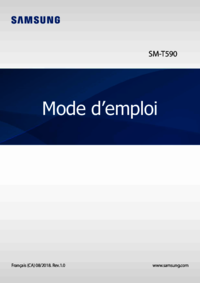








 (127 pages)
(127 pages) (175 pages)
(175 pages) (127 pages)
(127 pages) (120 pages)
(120 pages) (100 pages)
(100 pages) (65 pages)
(65 pages) (103 pages)
(103 pages)







Comments to this Manuals